iPad端末で仮想デスクトップにサインインする(VDS)
1.ホーム画面の「Workspace」アイコンをタップします。
Citrix Workspace appが起動し、手順2または手順4の画面が表示されます。
2.「開始」をタップします。
次回以降は手順2の画面は表示されず、手順4の画面が表示されます。
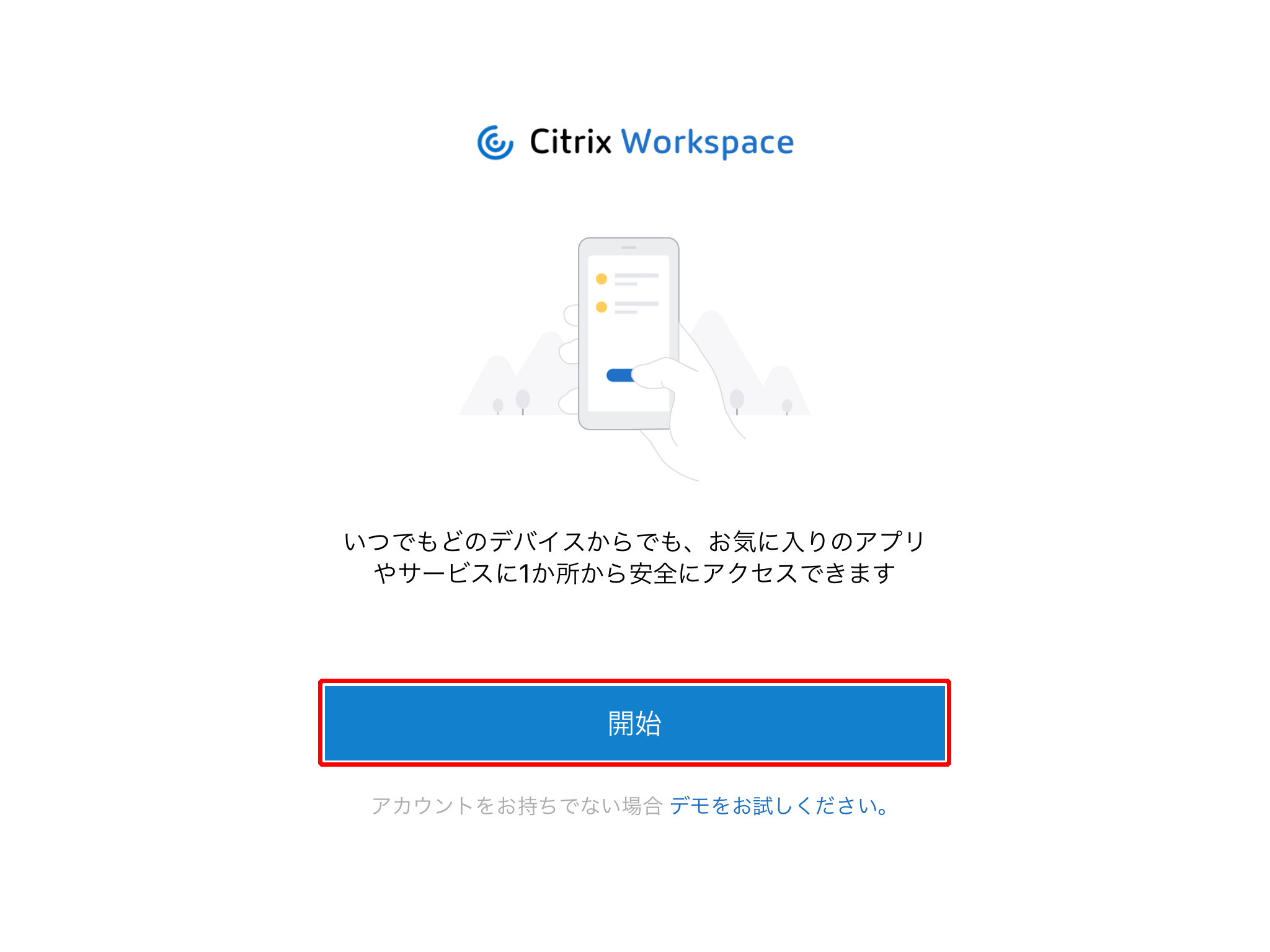
「ようこそ」画面が表示されます。
3.以下を入力し、「続行」をタップします。
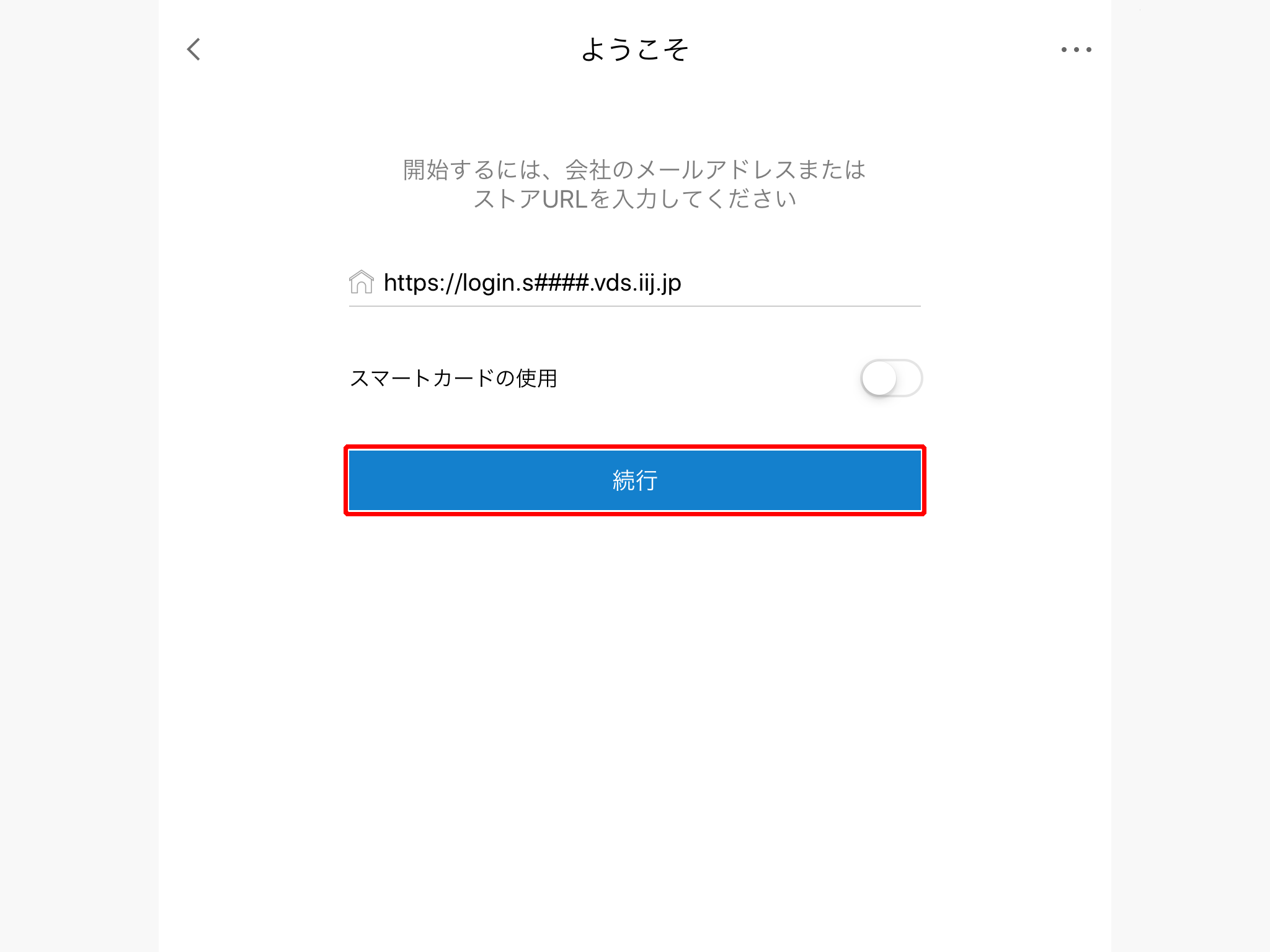
| 項目 | 内容 |
|---|---|
| サーバアドレス | 社内からのみアクセスする端末と社内及びインターネットから接続する端末では、入力するURLが異なります。各URLについては、お客様のシステム管理者にお問い合わせください |
「サインイン」画面が表示されます。
4.以下を入力し、「サインイン」をタップします。
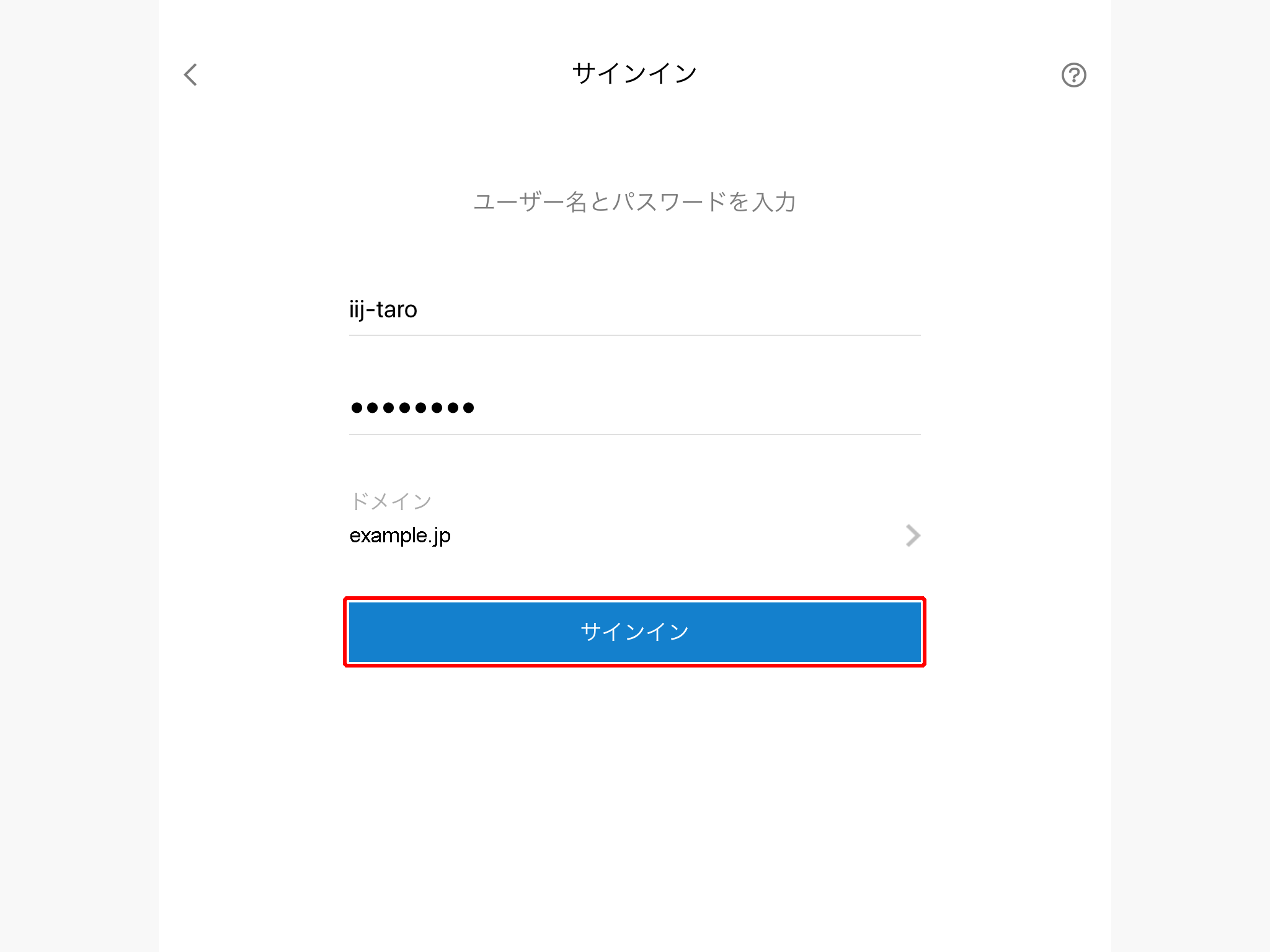
| 項目 | 内容 |
|---|---|
| ユーザー名 | お客様のシステム管理者にお問い合わせください |
| パスワード | お客様のシステム管理者にお問い合わせください |
| ドメイン | お客様のシステム管理者にお問い合わせください |
仮想デスクトップのアイコンが表示されます。
5.サインインする仮想デスクトップのアイコンをタップします。
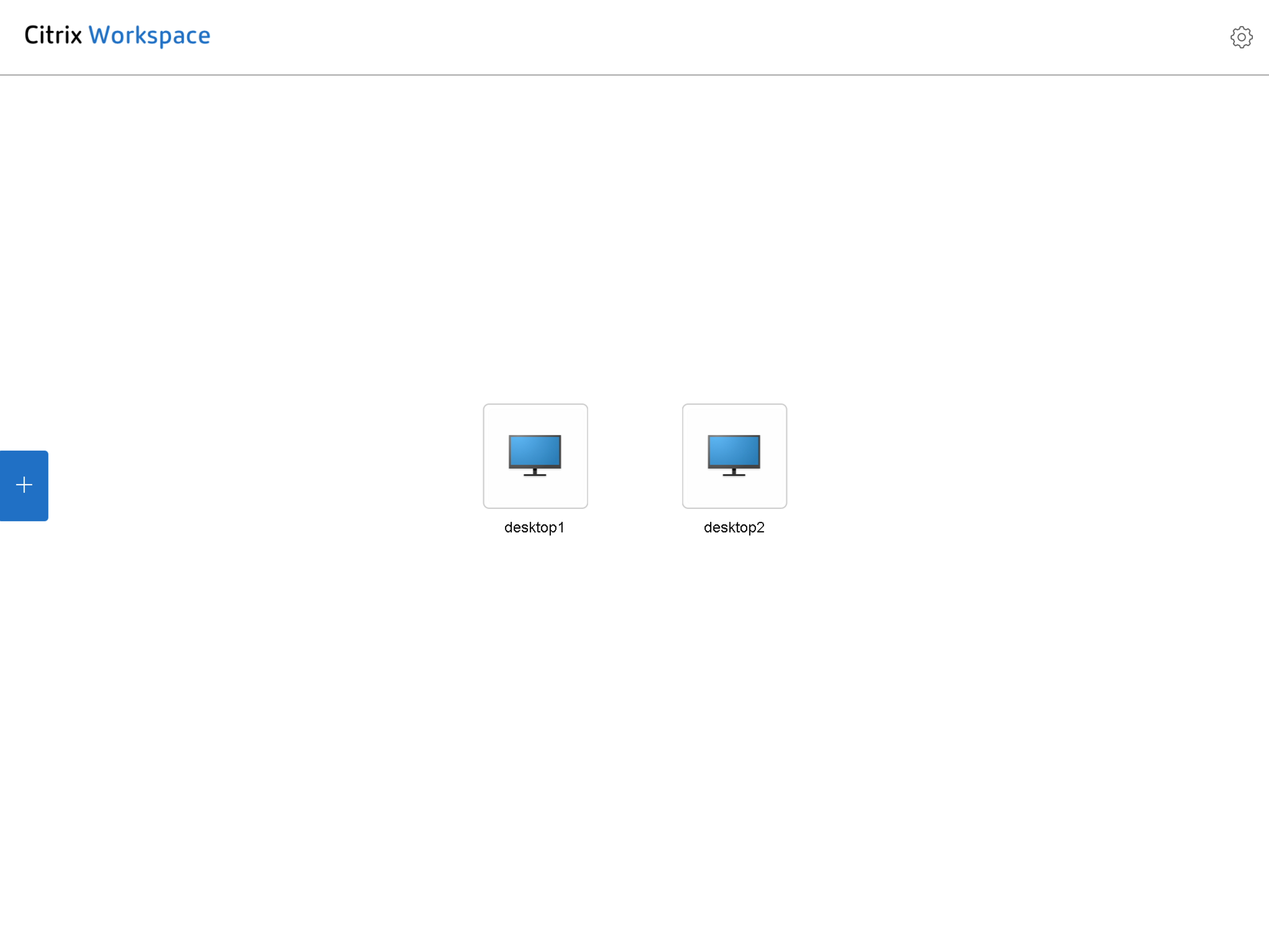
仮想デスクトップが表示されます。
【注意】
初回のサインイン時はプロファイルの作成処理が行われるため、通常よりも長い時間がかかります(3分程度)。